使用过渡创建帧
过渡 (tweening) 这一术语从“in betweening”变化而来,后者是用于描述这一过程的传统动画术语。“过渡”命令(也称为插值处理)大大减少了创建动画效果(如渐现、渐隐或在帧之间移动图素)所需的时间。创建过渡帧之后,可以分别对它们进行编辑。
可以使用“过渡”命令自动添加或修改两个现有帧之间的一系列帧:均匀地改变新帧之间的图层属性(位置、不透明度或效果参数)以创建运动显示效果。例如,如果要渐隐一个图层,则可将起始帧的图层不透明度设置为 100%,然后将结束帧的同一图层的不透明度设置为 0%。在这两个帧之间过渡时,该图层的不透明度在整个新帧上均匀减小。
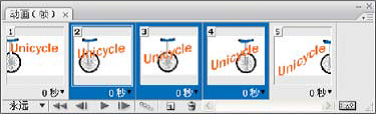
使用过渡功能对文本位置进行动画处理
- 要将过渡应用到特定图层,请在“图层”面板中选择它。
- 选择单一帧或多个连续帧。
- 如果选择单一帧,则应选取是否用上一帧或下一帧来过渡该帧。
- 如果选择两个连续帧,则在这两个帧之间添加新帧。
- 如果选择的帧多于两个,过渡操作将改变所选的第一帧和最后一帧之间的现有帧。
- 如果选择动画中的第一帧和最后一帧,则这些帧将被视为连续的,并且会将过渡帧添加到最后一帧之后。(将动画设置为多次循环时,这种过渡方法很有用。)
- 执行下列操作之一:
- 单击“动画”面板 (Photoshop Extended CS5) 或“时间轴”面板 (CS6) 中的“过渡”按钮 。
- 从面板菜单中选择“过渡”。
指定要在添加的帧中改变的图层:
所有图层 改变所选帧中的全部图层。
选中的图层 只改变所选帧中当前选中的图层。
指定要改变的图层属性:
位置 在起始帧和结束帧之间均匀地改变图层内容在新帧中的位置。
不透明度 在起始帧和结束帧之间均匀地改变新帧的不透明度。
效果均匀 改变起始帧和结束帧之间的图层效果的参数设置。
如果在第 2 步中选择的是单一帧,请从“过渡方式”菜单中选择添加帧的位置:
下一帧在所选的帧和下一帧之间添加帧。在“动画”面板 (Photoshop Extended CS5) 或“时间轴”面板 (CS6) 中选择最后一帧时,该选项不可用。
第一帧在最后一帧和第一帧之间添加帧。只有在“动画”(Photoshop Extended CS5) 或“时间轴”(CS6) 面板中选择最后一帧时,该选项才可用。
上一帧在所选的帧和上一帧之间添加帧。在“动画”面板 (Photoshop Extended CS5) 或“时间轴”面板 (CS6) 中选择第一帧时,该选项不可用。
最后一帧在第一帧和最后一帧之间添加帧。只有在“动画”(Photoshop Extended CS5) 或“时间轴”(CS6) 面板中选择第一帧时,该选项才可用。
- 在“要添加的帧”框中输入值,或使用向上、向下箭头按钮来选择帧号。(如果选择的帧多于两个,则此选项不可用。)
- 单击“确定”。